Kuinka poistaa hiiren kaksoisnapsautus
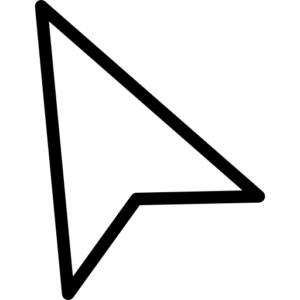 Tietokone on tullut elämäämme melko kauan sitten, ja vuosien varrella olemme niin tottuneet siihen, että sitä ohjataan "hiirellä", ettemme huomaa sitä ollenkaan emmekä ajattele sitä. Emme edes tiedä sen asetuksista tai historiasta. Sanalla sanoen, huomaamme sen vasta, kun ongelmia ilmenee. Ja täysin turhaan! Kuten sanotaan, isänmaan täytyy tuntea sankarinsa!
Tietokone on tullut elämäämme melko kauan sitten, ja vuosien varrella olemme niin tottuneet siihen, että sitä ohjataan "hiirellä", ettemme huomaa sitä ollenkaan emmekä ajattele sitä. Emme edes tiedä sen asetuksista tai historiasta. Sanalla sanoen, huomaamme sen vasta, kun ongelmia ilmenee. Ja täysin turhaan! Kuten sanotaan, isänmaan täytyy tuntea sankarinsa!
Artikkelin sisältö
Mikä on kätevämpää: kaksoisnapsautus vai yksi napsautus?
Mitä pidät: pihvi vai paahtopaisti? Onko se paistettu vai harvinainen? Maku ja väri... Nämä ovat kaikki hyvin hienovaraisia käsitteitä. Mitä tulee tietokoneen ohjaamiseen hiirellä ja erityisesti kaksois- ja kertanapsautuksiin, niin tässäkin on kyse enemmän tottumuksesta ja mausta. Jotkut ihmiset ovat tottuneet napsauttamaan hiirtä kahdesti yhden kerran avatakseen ohjelman tai jonkin asiakirjan, kun taas toiset ovat tottuneet napsauttamaan kerran. Käyttöjärjestelmä mahdollistaa samanlaisten asetusten tekemisen.
Ehkä et pidä hiiren kaksoisnapsautuksesta avataksesi asiakirjan tai olet vain aloittelija tietokoneen käyttäjä ja sinun on vaikea napsauttaa hiirtä nopeasti niin, että järjestelmä havaitsee kaksi erillistä napsautusta yhdeksi kaksoisnapsautukseksi. käyttöjärjestelmän kehittäjät ovat tarjonneet sinulle ratkaisun tähän ongelmaan.
Hiiren kaksoisnapsautuksen korjaaminen on hyvin yksinkertaista. Voit tehdä tämän siirtymällä mihin tahansa tietokoneesi hakemistoon.Etsi "Tiedosto" -kohde ja etsi sitten rivi "Muuta kansiota ja hakuasetuksia".
VIITE! Tällaisia toimenpiteitä tulisi tehdä, jos työskentelet Windows 10:ssä, käyttöjärjestelmän aiemmissa versioissa sinun on löydettävä "Järjestä" ja avattavasta valikosta "Muuta kansiota ja hakuasetuksia".
Jos olet yksi klassisen tietokonenavigoinnin kannattajista, avaa "Ohjauspaneeli", etsi rivi "Design and Personalization" ja siirry kohtaan "Explorer Options".
 Heti kun olet suorittanut kaikki nämä manipulaatiot, sinulle avautuu uusi ikkuna. Etsi siitä "Yleiset"-välilehti ja etsi "Mouse Clicks" -lohko. Muuta nykyinen asetus "Avaa yhdellä napsautuksella, korosta osoittimella". Kuten näet, yhden napsautuksen määrittäminen on hyvin yksinkertaista.
Heti kun olet suorittanut kaikki nämä manipulaatiot, sinulle avautuu uusi ikkuna. Etsi siitä "Yleiset"-välilehti ja etsi "Mouse Clicks" -lohko. Muuta nykyinen asetus "Avaa yhdellä napsautuksella, korosta osoittimella". Kuten näet, yhden napsautuksen määrittäminen on hyvin yksinkertaista.
Kun asetukset on tehty, napsauta "Käytä" tai "Ok". Tästä eteenpäin valitaksesi asiakirjan tai hakemiston, sinun on siirrettävä kohdistin sen päälle ja käynnistääksesi ohjelman tai avataksesi tiedoston, napsauta sitä kerran.
Miksi hiiri tekee 2 napsautusta yhdellä napsautuksella?
Useimmat tietokoneen omistajat eivät usein tiedä, että heidän hiiri saattaa lakata toimimasta oikein jonkin ajan kuluttua. Aluksi ongelmia ei välttämättä esiinny, mutta ihmisten sairauden tapaan ongelma kehittyy. Vähitellen käy selväksi, että ohjelmat ja pelit käyttäytyvät hieman eri tavalla kuin ennen.
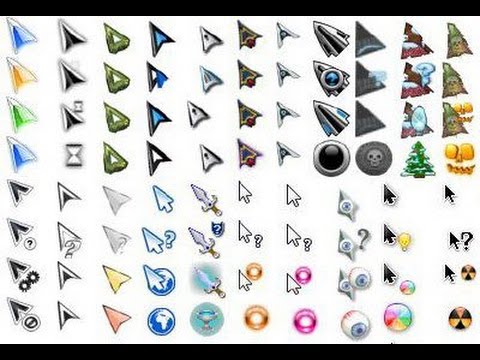 Tällaisia ongelmia tapahtuu kaikille hiirille, kuinka ennemmin tai myöhemmin - se riippuu valmistajasta ja manipulaattorin hinnasta.
Tällaisia ongelmia tapahtuu kaikille hiirille, kuinka ennemmin tai myöhemmin - se riippuu valmistajasta ja manipulaattorin hinnasta.
Joten miksi tällainen aiemmin tottelevainen "jyrsijä" alkoi käyttäytyä niin sopimattomasti? Yleensä tähän on ainakin kaksi syytä:
- Mikrokytkin on kulunut
Useimmiten tämä hiiren käyttäytyminen johtuu mikrokytkimen kulumisesta, joka aiheuttaa koskettimien rämisemisen. Useimmat napsautukset tapahtuvat hiiren vasemmalla painikkeella, ellei omistaja ole vasenkätinen. Vaikka mikrokytkin on suunniteltu suurelle määrälle painalluksia, se ei ole rajoittamaton. Hiiri on täysin mahdollista korjata turvautumatta huoltoon. Vaikka se on tarpeeksi vanha, on täysin mahdollista ostaa toinen.
- Ohjelmisto-ongelma
Aina hiiren toimintahäiriö ei johda manipulaattorin tällaiseen käyttäytymiseen. Tämä voi hyvinkin johtua ohjelmistosta. Esimerkiksi hiiren käyttämien ohjaimien tai lisäohjelmien vuoksi.
Voit selvittää syyn yhdistämällä laitteen toiseen tietokoneeseen. Jos mikään ei muutu käyttäytymisessä, on aika vaihtaa hiiri.
- Jos koko ongelma on ohjaimissa
Voit ratkaista ongelman hiiren ohjaimilla ja samaan aikaan kaksoisnapsauttamalla seuraavasti. Siirry "Ohjauspaneeliin" ja etsi pienoisohjelmasi tietokoneeseen kytkettyjen laitteiden joukosta. Poista se luettelosta ja käynnistä tietokone uudelleen Heti kun tietokone käynnistyy, hiiri tunnistetaan uudelleen ja sen ajurit päivitetään vastaavasti. Kokeile, ehkä tämä ratkaisee ongelman. Mutta olisi parempi ladata uusimmat ohjaimet ja lisäohjelmistot valmistajan viralliselta verkkosivustolta.
Ohjelmistoratkaisu mikrokytkimien kulumiseen
Voit kokeilla useita ohjelmistoratkaisuja, jotka voivat auttaa mikrokytkimien koskettimien pomppimistapauksessa. Daniel Jackson kehitti apuohjelman Windows-käyttöjärjestelmälle MouseFix. Hänen työnsä olemus on seuraava. Se sieppaa hiiren napsautukset, jotka tehdään hyvin lyhyessä ajassa.Sellaiset napsautukset eivät ole tyypillisiä ihmisen toimille, ja siksi niiden syynä on kontaktin keskustelu. Apuohjelma voi hyvinkin olla väliaikainen ratkaisu. Sinun on ladattava tämä ohjelma. Luo pikakuvake käynnistyskansioon. Pikakuvakkeen on linkitettävä tähän apuohjelmaan. Suorita ohjelma. Sitten se käynnistyy käyttöjärjestelmän mukana.
Tee-se-itse-mikrokytkimien korjaus

Jos päätät korjata hiiren itse, sinun tulee tietää, että tällaiset toimet mitätöivät automaattisesti sen takuun. Sinun on työskenneltävä hyvin pienten esineiden kanssa, joten jos rikot jotain, voit syyttää vain itseäsi. Ja tällainen temppu ei ole ihmelääke. Uusi mikrokytkin ei kestä ikuisesti.
- Ensin sinun on avattava hiiri. Eri hiirimallit leikataan eri tavoin. Kansien alla on usein pari ruuvia. Nämä kannet on poistettava ja ruuvit irrotettava. Sinun on nostettava hiiren etuosassa olevat salvat ja poistettava hiiren yläosa.
- Painikkeen alta sinun on löydettävä mikrokytkin. Jos kotelon avaamisesta huolimatta on vaikea päästä mikrokytkimeen, sinun on irrotettava kortti ja saatat joutua irrottamaan sen kaapelit.
- Seuraava vaihe on irrottaa kansi kytkimestä. Kampea se kaikilta puolilta neulalla. Tärkeintä on olla varovainen, ettet vahingoita salpoja. Jos törmäät ei-irrotettavaan kytkimeen, uudelleenjuotto on ratkaisu.
- Heti kun kansi irrotetaan, sen alta putoaa pieni nappi. Ole varovainen äläkä menetä sitä.
- Nyt sinun on poistettava kuparilevy. Koko ongelma on hänessä. Sen kieli, joka toimii jousena, taipuu ajan myötä eikä anna sen palata normaalisti työasentoonsa.Siksi painikkeen painaminen on epäselvää.
- Sinun on taivutettava kieltä varovasti lisätäksesi sen joustavia ominaisuuksia. Voit tehdä tämän käyttämällä pinsettejä tai pihtejä.
- Seuraavaksi palautamme levyn paikoilleen, tärkeintä ei ole taivuttaa sitä.
- Laitimme mikrokytkimen kannen takaisin alkuperäiselle paikalleen, kun painike on ensin asetettu. Painamalla painiketta varmistamme, että se toimii.
- Palautamme kaikki puretut osat ja kokoamme hiiren. Nyt, kun olet suorittanut kaikki toimenpiteet, voit tarkistaa manipulaattorimme suorituskyvyn.
Siellä on myös ylimääräinen asetusryhmä. "Alleviivaa kuvakkeiden otsikot" -vaihtoehto saa alleviivauksen aina näkymään kuvakkeiden alla. Jos valitset "Alleviivaa kuvakkeen otsikot hiiren päällä", alleviivaus tulee näkyviin vain, kun hiiren osoitin on kuvakkeen päällä.
Hyödyllisiä vinkkejä
Tarkista seuraavat vaihtoehdot ennen kuin alat purkaa suosikkihiirtäsi tai heität sen seinään ja juokset myymälään hakemaan uutta. Ehkä yksi niistä on ratkaisusi.
 Jos omistat lisäpainikkeilla varustetun hiiren ja useimmiten nämä ovat pelimalleja, kannattaa tarkistaa, painatko vahingossa painiketta, joka vaihtaa yhden napsautuksen kaksoisnapsautukseen.
Jos omistat lisäpainikkeilla varustetun hiiren ja useimmiten nämä ovat pelimalleja, kannattaa tarkistaa, painatko vahingossa painiketta, joka vaihtaa yhden napsautuksen kaksoisnapsautukseen.
TÄRKEÄ! Jos hiiri on langaton ja toimii paristoilla, yritä vaihtaa ne. Ehkä kaksoisnapsautus johtuu siitä, että paristot ovat jo vähissä.
On vielä yksi kokeellinen vinkki.
Hiiren painikkeet voivat kolina johtuen siitä, että mikrokontrollerin sisällä olevan levyn kuparikalvo on peitetty kuparioksidilla ja sen vastus on kasvanut vastaavasti, minkä vuoksi se on menettänyt kyvyn sulkea kontakteja, kun painiketta painetaan. painetaan. Mutta on yksi parannuskeino, jonka melkein jokainen ihminen tuntee.Se voi poistaa oksideja. Jos kaadat VD:tä levylle ja annat sen seistä hetken aikaa veden alla, tämän pitäisi ratkaista ongelma.
Toimimme seuraavasti:
- Varastamme wd40;
- Puramme hiiren;
- Kaada WD lautaselle pilin läpi;
- Jätä yön yli.
Sinun on ensin poistettava hiiri käytöstä!





